はじめに
Brightcove サーバーサイド広告挿入(SSAI)は、コンテンツストリームが配信される際に広告をシームレスに統合します。広告統合がサーバーサイドで行われるため、SSAI はあらゆるプラットフォームで動作します。SSAIの詳細については、Video Cloud SSAI 概要 ドキュメントを参照してください。
SSAI パフォーマンス分析は、以下をサポートしています:
- VOD およびライブの両ストリーム
- Brightcove のウェブプレーヤー、ネイティブSDK、Beaconアプリ
- Video Cloud およびリモートアセット
Video Cloud Studio 内の Analytics モジュールでは、SSAI パフォーマンス セクションで広告プロバイダーと広告構成の効率を監視できます。ここでは、サーバーサイド広告に関連するパフォーマンスとエラーを追跡することができます。
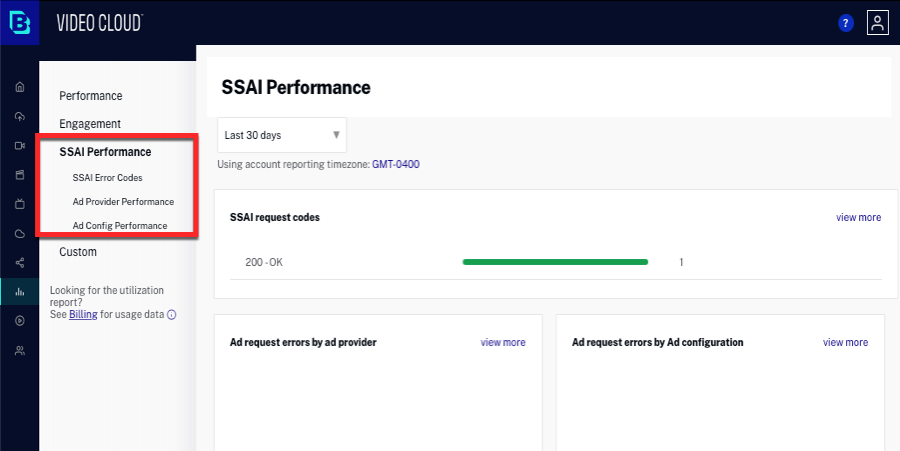
セットアップ
この機能は、アカウントに SSAI が有効化されているすべてのお客様が利用することができます。以下の内容について、弊社営業までご連絡ください:
- お客様のアカウントが Brightcove サーバーサイド広告挿入(SSAI)に対応していることを確認してください。
- SSAI パフォーマンス分析の有効化を依頼してください。
ワークフロー
以下の手順に従って、SSAIに関連する分析データを確認できるようにします:
-
トラッキングが有効化された広告設定 (
AdConfig) を作成します。そのためには、設定にad_tracking_sample_percentageパラメータを含めてください。- VODの場合は、Video Cloud SSAI API ドキュメントを参照してください。
- ライブストリームの場合は、広告設定の作成 リファレンスを参照してください。
- 広告設定をプレーヤーに関連付けます。
- Brightcove ウェブプレーヤーの場合は、Brightcove プレーヤーによるサーバーサイド広告の実装 ドキュメントを参照してください。
- ネイティブ SDKの場合は、ネイティブ SDK を使用したサーバーサイド広告の実装 ドキュメントを参照してください。
- Brightcove Beaconアプリの場合は、SSAI関連トピック を参照してください。
SSAI パフォーマンス
SSAI パフォーマンスページでは、広告リクエストの成功とエラーの概要を提供します。
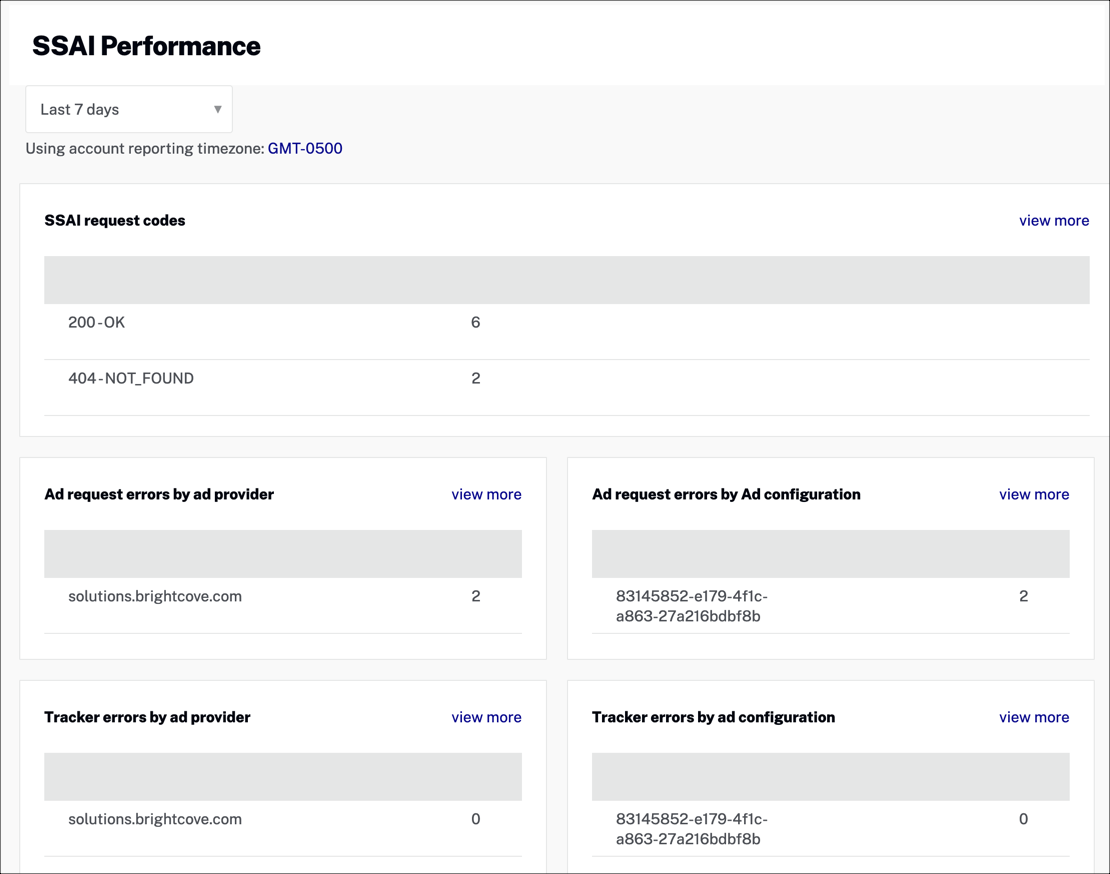
日付範囲
ドロップダウンメニューを使用して事前定義された日付範囲を選択するか、カスタムの日付または日付範囲を入力してください。
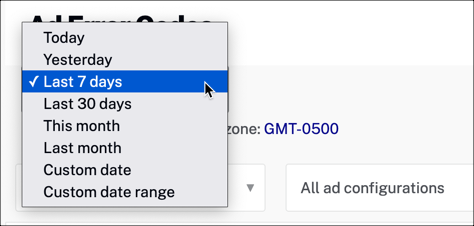
データ表示
このページのデータは、広告サーバーへの各リクエストからのレスポンスコードを表示します。広告サーバーとの通信ポイントは次の2つです:
- 広告要求 - プレーヤーから広告のリクエストがあった場合。
- 広告トラッカー - 広告トラッカー イベントが Brightcove SSAI サーバから発生した場合、以下のようなものがあります:
AdStartAdCompleteAdfirstQuartileAdmidpointAdthirdQuartileAdcreativeView
このページは、以下の5つのデータ セクションに分かれています:
- SSAI要求コード - 広告サーバーへの各リクエストからのすべてのレスポンスコード(成功とエラーコードを含む)
- 広告プロバイダー別の広告要求エラー - 広告プロバイダー別にソートされたリクエスト エラー一覧
- 広告設定別の広告要求エラー - 広告設定別にソートされたリクエスト エラー一覧
- 広告プロバイダー別のトラッカーエラー - 広告プロバイダー別にソートされたトラッカー エラー一覧
- 広告設定別のトラッカーエラー - 広告設定別にソートされたトラッカー エラー一覧
view more をクリックして詳細を確認してください。
204 - NO CONTENT と 200 - OK の違いは何ですか?
これらのステータスコードは、リクエスト後に広告プロバイダーから直接受信したHTTPレスポンス ステータス コードです。204コードが返された場合、広告プロバイダーは成功レスポンスを返したものの、ボディが含まれていないことを意味します。200コードは、レスポンスが成功し、ボディが含まれていることを示します。
広告リクエストが空のレスポンスを返した場合、それは200, OKとしてカウントされますか?
レスポンスが成功し、空のVAST XMLを含むボディが含まれている場合、それは200としてカウントされます。広告リクエストで204が表示された場合、プロバイダーから空のVASTは受信していません。
広告エラーコード
SSAI パフォーマンス ページでは、広告リクエストの概要が表示され、成功およびエラーの状況を確認することができます。
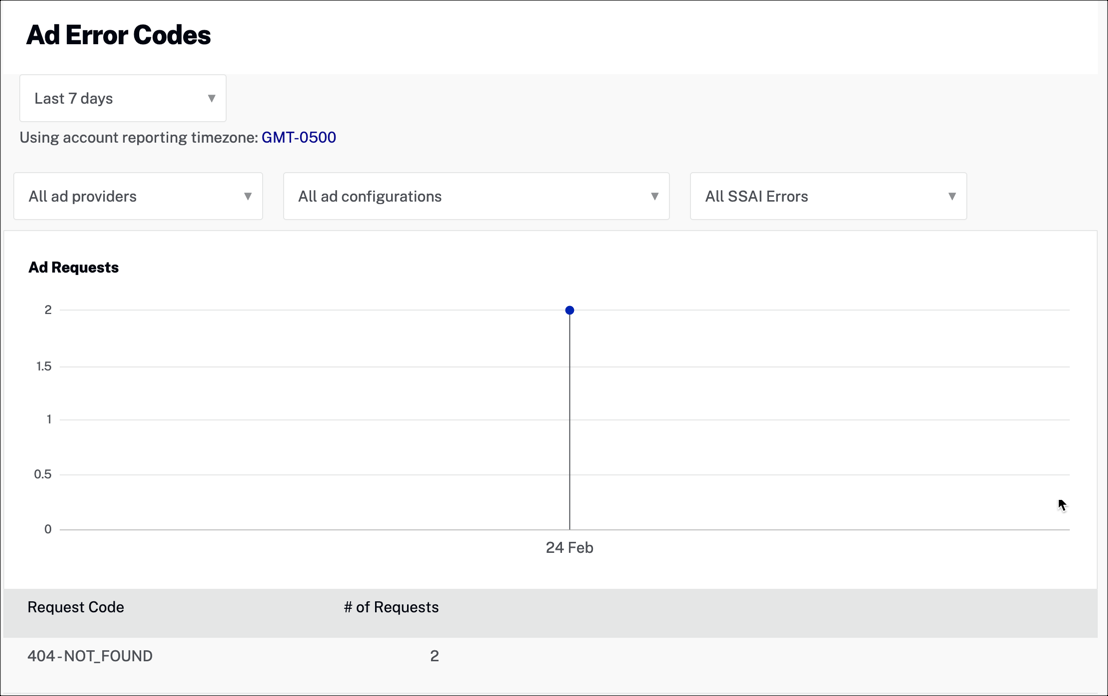
広告プロバイダー
ドロップダウンメニューを使用して、特定の広告プロバイダーの結果をフィルタリングするか、または すべての広告プロバイダー のデータを表示します。
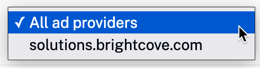
広告設定
ドロップダウンメニューを使用して、特定の広告設定の結果をフィルタリングするか、すべての広告設定 のデータを表示します。
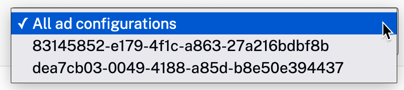
SSAI エラー
ドロップダウンメニューを使用して、広告リクエスト エラー、広告トラッカー インプレッション エラー、または すべての SSAI エラー のデータを表示します。
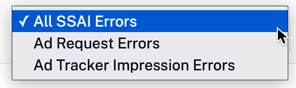
データ表示
グラフには日付ごとのSSAI広告エラー数が表示されます。詳細情報はグラフの下に表示されます:
- 要求コード - 広告プロバイダーから返されたエラーコード
- 要求の数 - エラーコードに関連付けられたリクエストの数
広告プロバイダーのパフォーマンス
広告プロバイダーのパフォーマンスページでは、各広告プロバイダーに関連する成功した広告リクエスト数とエラー数が表示されます。これにより、各プロバイダーの広告エラー率を迅速に確認することができます。
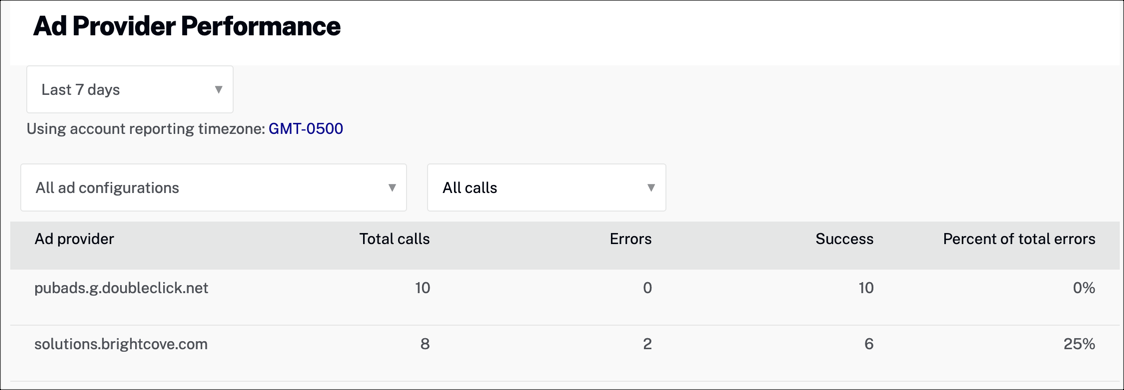
広告設定
ドロップダウンメニューを使用して、特定の広告設定の結果をフィルタリングするか、すべての広告設定のデータを表示します。
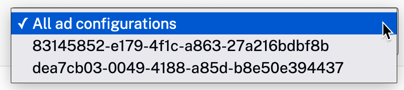
すべてのコール
ドロップダウンメニューを使用して、すべてのトラッカー インプレッション、すべての広告リクエスト、または すべてのコール(呼び出し)のデータを表示します。
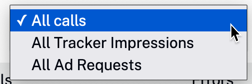
データ表示
このページに表示されるデータの詳細は以下の通りです:
- 広告プロバイダー - 広告プロバイダー名
- 合計コール数 - 広告リクエストの総呼び出し数
- エラー - 広告プロバイダーに関連する広告リクエストエラー数
- 成功 - 広告プロバイダーへの成功した広告リクエスト呼び出し数
- 合計エラー数の割合 - 総エラー数/広告リクエスト総数の割合
広告設定のパフォーマンス
広告設定のパフォーマンス ページでは、各広告設定に関連する成功した広告リクエスト数とエラー数を確認できます。これにより、各設定ごとの広告エラー率を迅速に把握することができます。
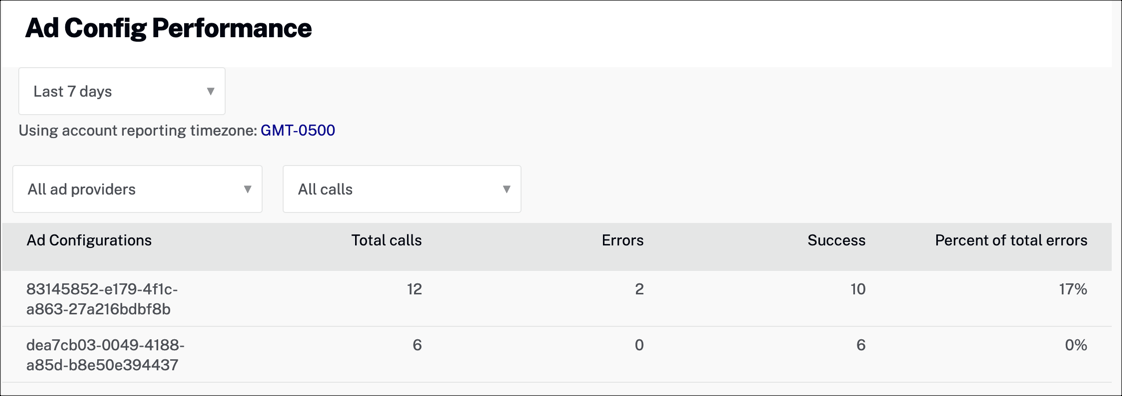
広告プロバイダー
ドロップダウンメニューを使用して特定の広告プロバイダーの結果を絞り込むか、すべての広告プロバイダー のデータを表示できます。
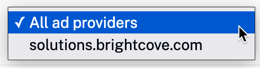
すべてのコール
ドロップダウンメニューを使用して、すべてのトラッカー インプレッション、すべての広告要求、または すべてのコールのデータを表示できます。
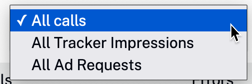
データ表示
このページに表示されるデータの詳細は以下の通りです:
- 広告設定 - 使用中の広告設定の一覧
- 合計コール数 - 広告リクエストコールの総数
- エラー - 広告構成に関連する広告リクエストエラー数
- 成功 - 広告構成に関連する成功した広告リクエストコール数
- 合計エラー数の割合 - 総エラー数 / 総広告リクエスト数の比率
